Czy jesteś oddany Spotify użytkownik, który chce przełączyć się na inną metodę płatności? Niezależnie od tego, czy chcesz zaktualizować informacje o swojej karcie kredytowej, zmienić dostawcę usług płatniczych, czy też odkryć alternatywne opcje płatności, mamy dla Ciebie ofertę.
W tym artykule przeprowadzimy Cię przez proces jak włączyć metody płatności Spotify, zapewniając płynne przejście, dzięki czemu możesz dalej cieszyć się ulubionym Spotify melodie bez przerwy. Przyjrzyjmy się zatem krokom, które należy wykonać, aby zaktualizować informacje o płatności Spotify bez wysiłku.
Treść artykułu
Część 1. Co robią metody płatności Spotify Zaakceptować?Część 2. Jak włączyć metodę płatności Spotify?Część 3. Jak zmienić My Spotify Data płatności i moje plany?Wskazówki dotyczące bonusów: ciesz się Spotify Piosenki offline i na zawsze
Część 1. Co robią metody płatności Spotify Zaakceptować?
Jeśli chodzi o płacenie za swoje Spotify subskrypcję, oferuje platforma różne metody płatności w celu zaspokojenia różnych preferencji i wygody użytkownika.
Oto popularne metody płatności akceptowane przez Spotify:
- Karty kredytowe i debetowe: Spotify akceptuje główne karty kredytowe i debetowe, w tym Visa, Mastercard, American Express i Discover. Możesz łatwo połączyć swoją kartę ze swoim Spotify konto i ustaw je jako podstawową metodę płatności.
- PayPal: Jeśli wolisz używać systemu PayPal do transakcji online, masz szczęście. Spotify umożliwia użytkownikom powiązanie konta PayPal jako metody płatności, zapewniając bezpieczny i wygodny sposób zarządzania subskrypcjami.
- Spotify Karty Podarunkowe: Używanie innej popularnej metody płatności Spotify karty podarunkowe. Karty te można kupić online lub u autoryzowanych sprzedawców detalicznych i wymienić na pokrycie kosztów Spotify koszty abonamentu. Karty podarunkowe to świetna opcja, jeśli nie chcesz łączyć swoich osobistych informacji finansowych z Twoimi Spotify konta.
- Usługi płatności mobilnych: W zależności od regionu i urządzenia, Spotify może akceptować usługi płatności mobilnych, takie jak Apple Pay, Google Pay lub Samsung płatna. Usługi te umożliwiają dokonywanie płatności za pomocą urządzenia mobilnego, zapewniając dodatkową wygodę.
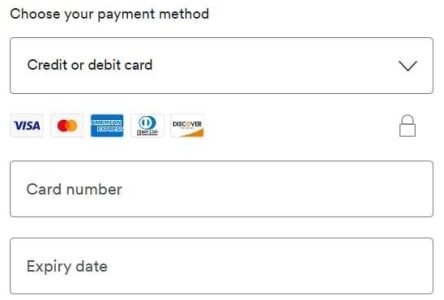
Warto zauważyć, że dostępność metod płatności może się różnić w zależności od kraju zamieszkania. Zawsze warto sprawdzić Spotifylub skontaktuj się z działem obsługi klienta, aby uzyskać najbardziej aktualne informacje dotyczące metod płatności akceptowanych w Twoim regionie.
Część 2. Jak włączyć metodę płatności Spotify?
Jeśli chcesz włączyć metodę płatności Spotify, niezależnie od tego, czy aktualizujesz dane karty kredytowej, zmieniasz dostawcę usług płatniczych, czy też przeglądasz alternatywne opcje, wykonaj poniższe czynności, aby zmiana była bezproblemowa:
- Zaloguj się do swojego Spotify Konto: Odwiedzić Spotify stronie internetowej i zaloguj się na swoje konto przy użyciu swoich danych uwierzytelniających. Jeśli wolisz korzystać z Spotify aplikację mobilną, otwórz aplikację i zaloguj się.
- Uzyskaj dostęp do ustawień swojego konta: Po zalogowaniu znajdź i kliknij nazwę swojego konta lub zdjęcie profilowe. Z rozwijanego menu wybierz „Konto” lub „Ustawienia konta”. Spowoduje to przejście do strony ustawień konta.
- Przejdź do sekcji płatności: znajdź sekcję związaną z płatnościami lub subskrypcjami na stronie ustawień konta. Dokładna lokalizacja i treść mogą się różnić, ale powinny być łatwe do zidentyfikowania.
- Wyświetl swoją obecną metodę płatności: w sekcji płatności zobaczysz swoją obecną metodę płatności. Przed przystąpieniem do zmiany zanotuj szczegóły lub kartę powiązaną z kontem.
- Wybierz opcję „Zmień” lub „Edytuj”.: poszukaj opcji umożliwiającej zmianę lub edycję metody płatności. Może być oznaczony jako „Zmień metodę płatności”, „Edytuj szczegóły płatności” lub coś podobnego. Kliknij tę opcję, aby kontynuować.
- Wybierz nową metodę płatności: Spotify przedstawi listę dostępnych metod płatności. Wybierz ten, na który chcesz się przełączyć. Jeśli aktualizujesz dane karty kredytowej, na tym etapie może być konieczne wprowadzenie nowych informacji o karcie.
- Zweryfikuj i potwierdź: po wybraniu nowej metody płatności i podaniu wymaganych informacji dokładnie przejrzyj szczegóły, aby upewnić się, że są dokładne. Dokładnie sprawdź numer karty, datę ważności i inne istotne informacje. Gdy masz pewność, że wszystko jest w porządku, kliknij przycisk „Potwierdź” lub „Zapisz”, aby sfinalizować zmianę.
- Potwierdzenie i weryfikacja: Po potwierdzeniu zmiany, Spotify zweryfikuje nową metodę płatności. Ten proces zwykle wiąże się z niewielką opłatą autoryzacyjną lub etapem weryfikacji w celu upewnienia się, że karta lub metoda płatności są ważne. Postępuj zgodnie z dodatkowymi monitami lub instrukcjami dostarczonymi przez Spotify aby zakończyć proces weryfikacji.
- Ciesz się zaktualizowaną metodą płatności: Po pomyślnej weryfikacji Twoja metoda płatności zostanie włączona Spotify zostanie zaktualizowany. Możesz teraz cieszyć się nieprzerwanym dostępem do ulubionej muzyki i funkcji, korzystając z nowej metody płatności.
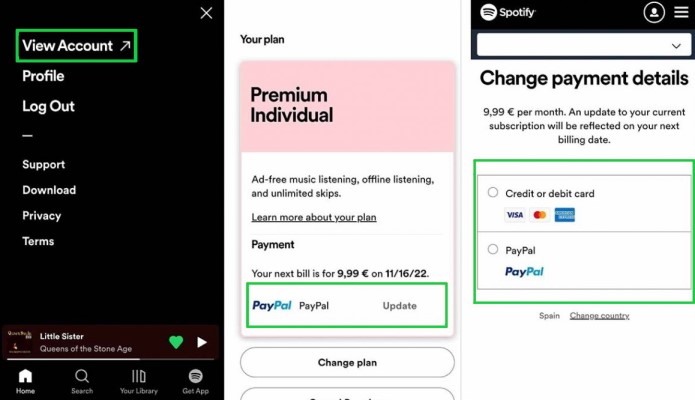
Pamiętaj, aby śledzić swoje cykle rozliczeniowe i upewnić się, że nowa metoda płatności pozostaje aktywna i aktualna, aby uniknąć przerw w Spotify Subskrypcja.
Część 3. Jak zmienić My Spotify Data płatności i moje plany?
Jeśli chcesz zmienić swoje Spotify termin płatności lub przejść na inny plan abonamentowy, Spotify udostępnia opcje umożliwiające dostosowanie preferencji rozliczeniowych.
Wykonaj następujące kroki, aby wprowadzić zmiany w dacie płatności i planach:
- Zaloguj się do swojego Spotify Konto: Odwiedzić Spotify stronie internetowej i zaloguj się na swoje konto przy użyciu swoich danych uwierzytelniających. Ewentualnie otwórz plik Spotify aplikację mobilną i zaloguj się.
- Uzyskaj dostęp do ustawień swojego konta: Po zalogowaniu znajdź i kliknij nazwę swojego konta lub zdjęcie profilowe. Z rozwijanego menu wybierz „Konto” lub „Ustawienia konta”, aby uzyskać dostęp do strony ustawień konta.
- Przejdź do sekcji Subskrypcja lub Plany: Znajdź sekcję związaną z Twoją subskrypcją lub planami na stronie ustawień konta. Sformułowanie może się nieznacznie różnić, ale powinno być łatwe do zidentyfikowania.
- Wyświetl szczegóły swojego aktualnego planu: w sekcji subskrypcji lub planów zobaczysz informacje o bieżącym abonamencie, w tym datę płatności i oferowane funkcje. Przed kontynuowaniem zanotuj szczegóły swojego obecnego planu.
- Zmień datę płatności: Jeśli chcesz zmienić datę płatności, poszukaj opcji umożliwiającej jej modyfikację. Może to być oznaczone jako „Zmień datę płatności”, „Zmień cykl rozliczeniowy” lub coś podobnego. Kliknij tę opcję, aby kontynuować.
- Wybierz nową datę płatnoście: Spotify może udostępnić kalendarz lub menu rozwijane umożliwiające wybór nowej daty płatności. Wybierz datę, która najlepiej odpowiada Twoim preferencjom. Pamiętaj, że nie wszystkie daty mogą być dostępne, a dostępność może się różnić w zależności od bieżącego cyklu rozliczeniowego.
- Potwierdź zmianę daty płatności: Po wybraniu nowej daty płatności dokładnie przejrzyj zmiany. Upewnij się, że wybrana data jest zgodna z Twoimi preferencjami rozliczeniowymi. Gdy jesteś zadowolony, kliknij przycisk „Potwierdź” lub „Zapisz”, aby sfinalizować zmianę daty płatności.
- Zmodyfikuj swój plan subskrypcji: Jeśli chcesz również zmienić swój plan abonamentowy, poszukaj opcji umożliwiającej jego modyfikację. Może to być oznaczone jako „Zmiana planu”, „Subskrypcja na wyższą/niższą wersję” lub podobnie. Kliknij tę opcję, aby kontynuować.
- Wybierz swój nowy plan abonamentowy: Spotify przedstawi Ci listę dostępnych planów abonamentowych. Przejrzyj funkcje i ceny każdego planu i wybierz ten, który najlepiej odpowiada Twoim potrzebom. Kliknij odpowiedni przycisk lub łącze, aby wybrać nowy plan.
- Potwierdź zmianę planu: Po wybraniu nowego planu subskrypcji dokładnie przejrzyj zmiany. Upewnij się, że funkcje i ceny są zgodne z Twoimi preferencjami. Gdy będziesz zadowolony, kliknij przycisk „Potwierdź” lub „Zapisz”, aby sfinalizować zmianę planu.
- Ciesz się zaktualizowaną datą płatności i planem: Po zatwierdzeniu zmian, Spotify odpowiednio zaktualizuje datę płatności i plan subskrypcji. Możesz teraz cieszyć się muzyką i funkcjami w oparciu o nowo wybrane opcje.
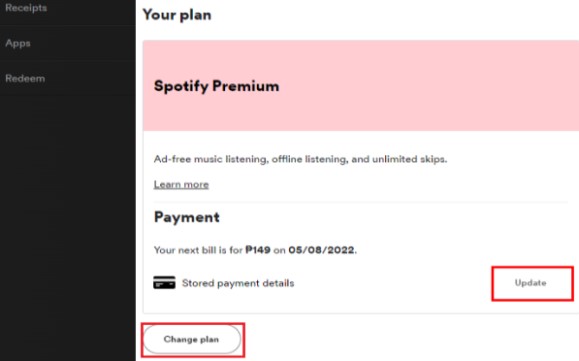
Wskazówki dotyczące bonusów: ciesz się Spotify Piosenki offline i na zawsze
Jeśli chcesz cieszyć się swoim ulubionym Spotify utwory w trybie offline i na zawsze, istnieje przydatne narzędzie o nazwie TuneSolo Spotify Konwerter muzyki które pomogą Ci to osiągnąć. To oprogramowanie umożliwia konwersję Spotify utwory, listy odtwarzania i albumy do różnych formatów audio, takich jak MP3, WAV, FLAC i inne.
Wraz z TuneSolo Spotify Music Converter, możesz ominąć SpotifyOchrona DRM (Digital Rights Management), która ogranicza korzystanie z Spotify piosenki poza Spotify app. TuneSolo konwertuje wiele Spotify masowe odtwarzanie utworów, list odtwarzania lub albumów. Oszczędza to czas i wysiłek, wydajnie konwertując całą bibliotekę muzyczną za pomocą zaledwie kilku kliknięć.
Wypróbuj za darmo
Wypróbuj za darmo
Konwertując swój Spotify utworów za pomocą tego narzędzia, możesz mieć pełną własność i kontrolę nad swoją muzyką, umożliwiając słuchanie jej w trybie offline i na dowolnym urządzeniu bez żadnych ograniczeń.
Oprócz usunięcia DRM, TuneSolo Spotify Music Converter zachowuje oryginalną jakość dźwięku i wszystkie metadane, w tym tytuły utworów, wykonawców, informacje o albumach, a nawet okładki albumów. Zapewnia to bezproblemową i wysokiej jakości wrażenia słuchowe, nawet gdy jesteś offline.

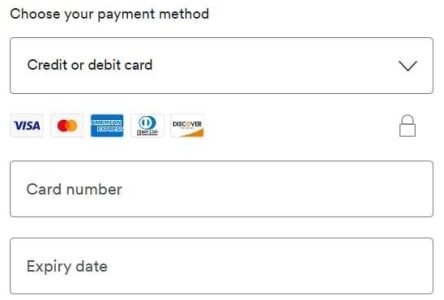
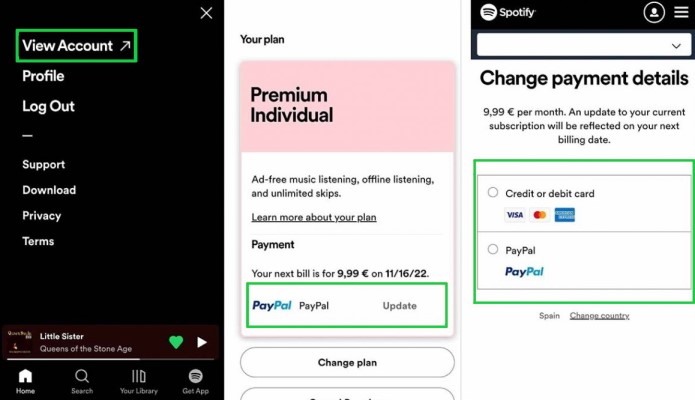
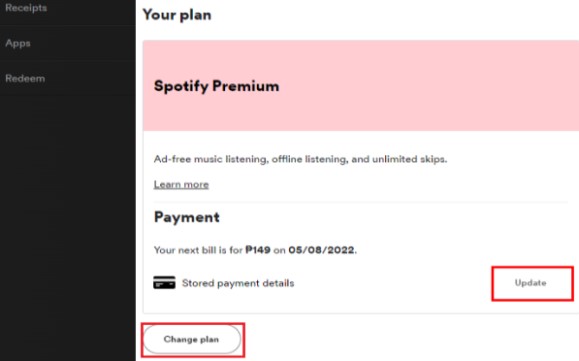

Home
Spotify Muzyka
Jak włączyć metodę płatności Spotify? Przewodnik krok po kroku
Zostaw komentarz
1. Twoje imię i nazwisko
2.Twój e-mail
3. Twoja recenzja
Przesłanie danych